PDFファイル形式は、普遍的に持ち運びが可能で、互換性があり、信頼性の高い形式です。現在、学校や大学、法律事務所、病院や診療所、金融機関など、さまざまな場所で一般的に使用されており、特にインターネット上では、ダウンロード可能なコンテンツをユーザーがアクセスできるようにするために豊富に使用されています。 PDFファイルでは、コンテンツが常にデザインされたとおりに閲覧者に表示されるため、書式設定やフォントの置き換え、互換性のあるソフトウェアの必要性などの問題がありません。 PDFファイルはどこでも見ることができ、最近では専用のPDFリーダーアプリは必要ありません。 しかし、良いPDFエディタは必要です。
あなたがPDFエディタを探しているとき、あなたの選択肢は厳しく制限されています。 どのプラットフォームにも最適なPDFエディタと謳うオプションは数多くありますが、機能を深く掘り下げていくと、全く異なるストーリーが見えてきます。 お好みのPDFエディターを見つけるために、現在市販されてい人気があるPDFエディターをいくつか集めて、テストしてみました。
お急ぎの場合は、このページの下にある私たちの評決に直接ジャンプするか、これらの人気のあるPDFエディタの機能を完全に理解し、それらについての詳細を知るために読み続けることができます。
1. Nitro PDF
プラットフォーム:Windows、一部クラウド機能あり
長所: 機能豊富、多機能、高度なクラウド機能。
短所:高価、製品のアップデートには別途費用がかかる、サポートチームへのアクセスにはさらに費用がかかる。
価格:コア製品159ドル/ユーザー+30ドル(オプション、1年間の製品アップデートを保証)または50ドル(オプション、1年間の製品アップデートを保証&サポートチームへのアクセスを提供)
Nitroは、Windows用の人気のあるPDF編集ツールスイートです。 Nitroは、Nitro Productivity Suiteコレクションの下で、PDFファイルを扱う個人とチームのための広範な機能を提供します。 Nitroは、Windows用のPDFエディタプログラムの中で最も見栄えの良いものの1つです。 エレガントで洗練されたデザインのUIが特徴です。 ごちゃごちゃしていますが、インターフェイスの要素は独自のアイデンティティを発揮し、視覚的なノイズを追加することはありません。 Windows用のPDFエディタをお探しなら、これをトップランナーとお考えください。

これまでNitroは、高度な編集機能を備えたWindows PC用のスタンドアロンPDFエディタであるNitro Proを提供していた。 しかし今回、これはNitro Productivity Suiteの一部として、単一のサブスクリプションにバンドルされた。 このスイートは、デスクトップ・プログラムの全機能を組み合わせ、さらにPDF署名、コラボレーション、オンライン・クラウド・ストレージ・サービスとの統合など、クラウドからの機能も追加している。
この製品の統合のおかげで、NitroPDF for Windowsは高価なものになった。 Nitro Productivity Suiteの価格は1ユーザーあたり159ドルだが、裏がある。 実は2つある。
第一に、Nitroのサポートチームからのサポートは受けられず、代わりにコミュニティフォーラム、ナレッジベース、ユーザーガイドに頼らなければならない。
2つ目は、新機能が追加された製品のアップデートも受けられないことです。 購入時に利用可能な機能をそのまま使用することになります。 製品のアップデートに1年間アクセスするには、追加で30ドル、製品のアップデートとサポートチームの両方にアクセスするには、追加で50ドル支払う必要があります。 この全体的な価格設定は、ユーザーにとってあまりにも分かりにくいものになっている。
2. PDF Expert
プラットフォーム:Mac のみ
長所:美しいデザイン、豊富な機能、楽しい体験。iPhoneとiPadでも利用可能。
短所:Windows版がない。
価格:80ドル(1回限りの購入、1ライセンスにつき3台のコンピュータで使用可能)
PDF Expertは、モダンで多機能なMac用PDFエディタです。 Readdleによって開発されたこのアプリは、エレガントで乱雑さのない美しいUIが特徴です。 そのため、このアプリは非常に直感的で使いやすくなっています。 他のPDFエディタとは異なり、機能や隠れたコントロールを探して時間を無駄にする必要はありません。
PDF Expertは、MacでPDFを扱うために必要な機能をすべて備えています。 PDF Expertは、あらゆる種類のPDFファイルを扱うことができるよう、高速かつ堅牢に構築されています。 大容量のPDFファイルもプロ並みに処理し、作業を迅速に完了できます。 MacでのPDFの作成と編集、テキストの注釈、テキストのハイライト、ノートの追加、MacでのPDFの圧縮、PDFの結合、抽出、分割など、さまざまなことが可能です。 このアプリは、すべてのユースケースをカバーする豊富な機能を備えています。

外出先でPDFを扱うためにPDFエディタが必要な場合、PDF ExpertはiPhoneおよびiPad 用のユニバーサルアプリとしてApp Storeでも提供されており、Macアプリと同じ楽しいエクスペリエンスを提供します。
PDF Expertは、App of the YearやEditor's Choiceを受賞しており、Mac App Storeでも何度か紹介されています。
3. Foxit PhantomPDF
プラットフォーム:WindowsとMac
長所:豊富な機能。 WindowsとMacで利用可能。
短所:ごちゃごちゃしたUIと劣悪なUXがアプリを使いにくくしている。 分かりにくい価格設定。
価格設定:年間96ドルから、または1回限りの購入で139ドルから。
Foxit Readerは、WindowsとMacの両方のオペレーティングシステムで利用可能な人気のPDFエディタアプリです。 製品は主にWindowsプラットフォームに焦点を当てており、製品の複数の異なる "エディション "とアドオンは、異なる価格で販売されています。 Foxit PhantomPDFは、PDFエディタに期待されるほとんどの機能を備えています - あなたは、PDFの作成と編集、ページへの変更、注釈、コラボレーション、PDFの変換、OCRを使用してPDFをスキャンして編集し、PDFに署名し、より多くのことができます。

残念ながら、豊富な機能のために、Foxit PhantomPDFは乱雑なUIに悩まされています。 アプリを起動すると、いたるところであまりにも多くのことが行われていることがすぐにわかります。 アプリ内のオプションや機能を見つけるのは難しい。 アプリのデザインは時代遅れで、煩雑に感じられる。 プログラムのインストール過程で、ショートカットやブラウザのプラグイン、ファイルの関連付けがこっそり追加される。
一方、Foxit PhantomPDFのMac版は全く別の話です。 詳しくは別の記事に書きましたので、こちらをご覧ください。

Foxit PhantomPDFは、Windows用のStandard Editionが139ドル、Windows用のBusiness Editionが179ドルの1回限りの購入、または年間96ドル(Standard)または年間108ドル(Business)のサブスクリプションの2種類の方法で入手できます。 Mac版は別売りで、一括購入の場合は139ドル、サブスクリプションの場合は年間96ドルです。
4. Adobe Acrobat
プラットフォーム:Windows、Mac、一部クラウド機能あり
長所:広範な機能、マルチプラットフォーム、継続的な新機能の更新。
短所:高価、継続的なサブスクリプションが必要、UIが使いにくい。
価格:月額25ドル、年間180ドル。
AdobeのAcrobat Pro DCは、それがすべてのプラットフォーム用のPDFソフトウェアに関してはデファクトスタンダードとして考えられている。 PDFファイル形式そのものの母体であるAdobeが提供しています。 Adobe Acrobat Pro DCは、Adobe Acrobat DC、Acrobat Reader DC、Adobe Document Cloudで構成され、PDFファイルを扱うために必要な機能とツールをすべて備えています。 Adobe Acrobat Pro DCでは、PDFの作成、PDFの編集、PDFの変換、PDFの共有、PDFへの署名などを行うことができます。

残念ながら、Adobeの他のソフトウェアと同様、Adobe Acrobatは決して安くはない。 まず、無料版はない。 WindowsまたはMac用の無料のPDFエディタを探しているなら、スクロールし続ける必要があります。 Adobe Acrobat Pro DCは、クラウドサブスクリプションモデルを介してのみ利用可能であり、年間約180ドルの費用がかかります。 あなたは安い価格でAdobe AcrobatのDC(Proを除く)を取得するオプションがありますが、あなたはまた、いくつかの高度なPDF編集機能を失う。
5. Smallpdf
PDFに小さな変更を加えなければならないとき、お気に入りのPDFエディタにアクセスすることなく、公共の/共有コンピュータ上にあるときがあります。 そのような場合、オンラインPDFエディタは非常に便利です。 オンラインPDFエディターとネイティブのデスクトップPDFエディターの比較はこちらをご覧ください。
Smallpdfは優れたウェブベースのPDFエディタで、PDF編集に必要なほとんどの機能を備えています。 Smallpdfの全機能はウェブブラウザから利用できるので、PDFファイルを素早くアップロードし、ウェブサイト上で作業を開始することができます。
長所:ブラウザベースのアプローチはどこでも動作します。 使いやすい。
短所:頻繁に利用するユーザーはサブスクリプションが必要。 ファイルの処理に時間がかかる。
価格:月額12ドルまたは年間108ドル。
Smallpdfを使えば、PDFファイルの圧縮、PDFファイルのWord、Excel、Powerpoint形式への変換、PDFの編集、PDFの結合と分割、PDFの回転、PDFの保護、パスワードで保護されたPDFファイルのロックを解除することができます。

ブラウザベースのアプローチは、迅速かつ簡単にタスクを完了することができますが、すべての人に有効ではありません。 プライバシーを重視する人は、自分のデータに対して偏執的であることが多く、機密文書をウェブサイトにアップロードすることに懐疑的だろう。 例えば、PDFファイルをオンラインで編集する場合、PDFファイルに既に存在するテキストを編集する方法はありません。 Smallpdfを使ってPDFファイルに新しいテキストや図形を追加したり、注釈を付けたりすることしかできません。 Smallpdfはデスクトップアプリケーションを提供しており、インストールすることができますが、有料会員のみ利用可能です。 無料ユーザーとして、PDF Expert for Macの無料トライアルをダウンロードしてインストールすると、PDFファイル上のテキストをすばやく編集できます。
PDFエディタの機能と価格の比較
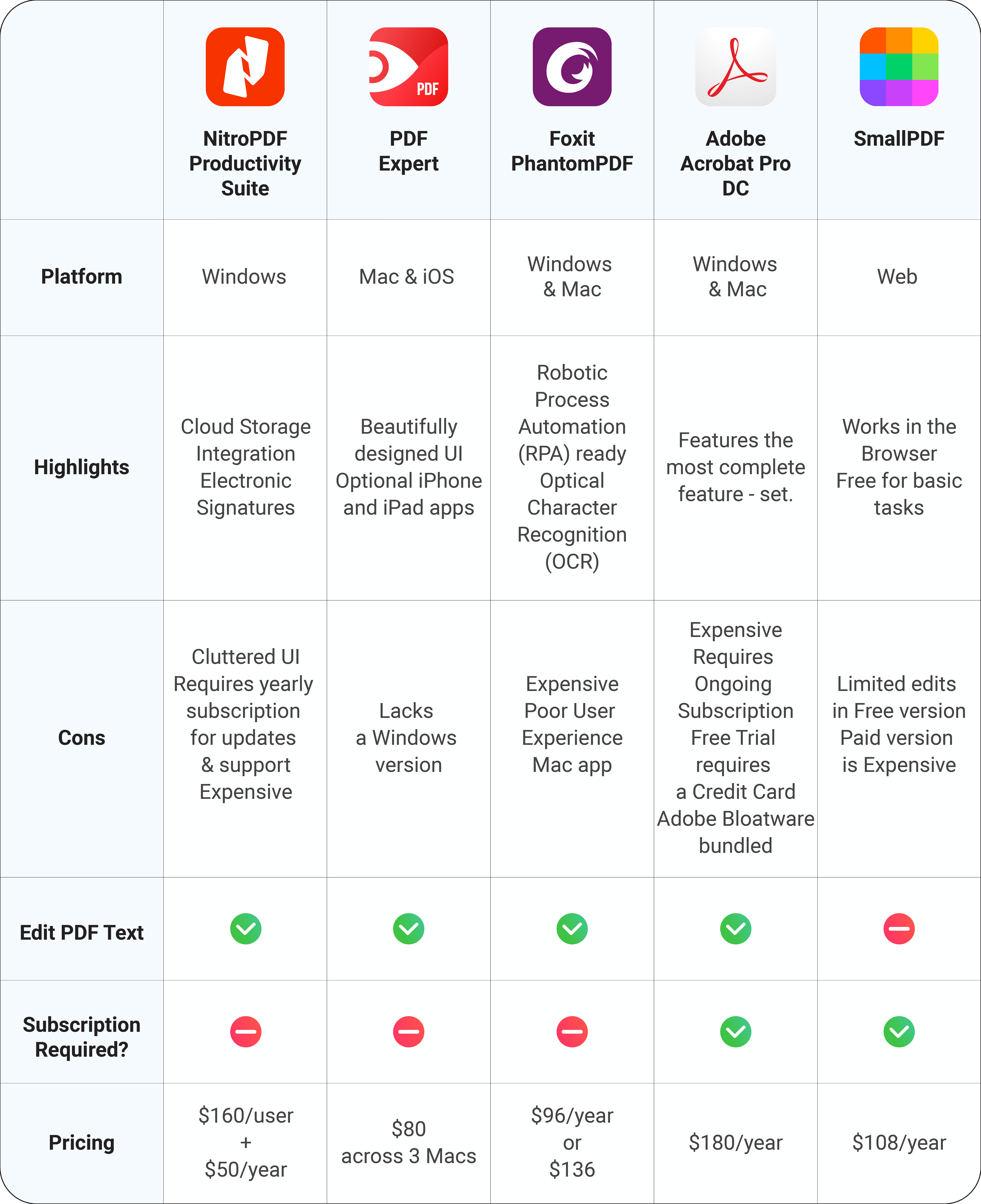
私たちの評決:最高のPDFエディター
Windowsに最適なPDFエディタはNitro Productivity Suiteです。 豊富な機能と使い慣れたリボンUIを備えたNitroでPDFを編集すると、Microsoft Officeスイートで文書を編集しているような気分になります。
間違いなく、PDF ExpertはMac用のベストPDFエディタです。 美しくデザインされたUI、強力な機能セット、堅牢な基盤が特徴のPDF Expert for Macは、PDFファイルを扱う楽しい体験を提供します。 オプションのPDF Expert for iOSと組み合わせることで、PDF ExpertはPDFのあらゆるニーズに対応できる素晴らしいアプリになります。
PDF Expertを無料でダウンロードして、Mac用の最高のPDFエディタを使い始めましょう。
最高のオンラインPDFエディタはSmallpdf.com。ブラウザ上で動作し、迅速なタスクに最適なソリューションです。 PDFテキストを編集する必要がある場合は、PDF Expert for Macのようなネイティブデスクトップアプリが必要ですが、ほとんどのオプションは、頻繁に訪問する人のために無料で提供されています。

 Preshit Deorukhkar
Preshit Deorukhkar 
